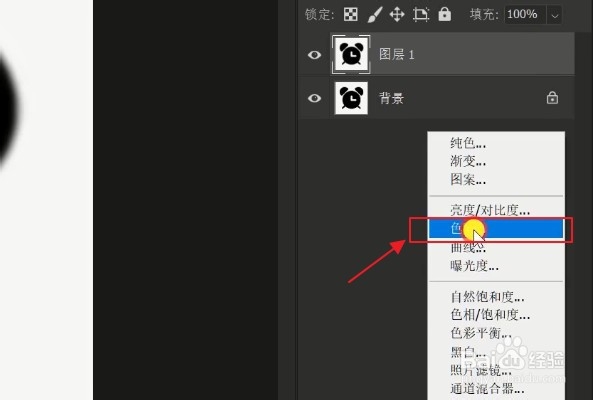PS如何让小图标变得更加清晰
1、首先,我们将需要调整清晰度的小图标放入ps中,可以发现,图标边缘放大之后是非常不清晰的。
2、接着按住ctrl+j将图层复制一层。
3、然后在界面上方选择【图像】、【图像大小】。
4、在图像设置中,我们将图像大小调整为原来的十倍,接着点击【确定】功能。
5、接着在界面上方选择【滤镜】、【模糊】、【高斯模糊】。
6、我们将高斯模糊的像素值调大一点,点击【确定】。
7、我们在界面右下方中鼠标右键选择【色阶】功能。
8、如图所示,我们将【色阶】的两边滑块分别往中间移动。
9、最后,我们放大图标,可以发现图标的清晰度就变高了很多。
声明:本网站引用、摘录或转载内容仅供网站访问者交流或参考,不代表本站立场,如存在版权或非法内容,请联系站长删除,联系邮箱:site.kefu@qq.com。
阅读量:43
阅读量:25
阅读量:68
阅读量:53
阅读量:63